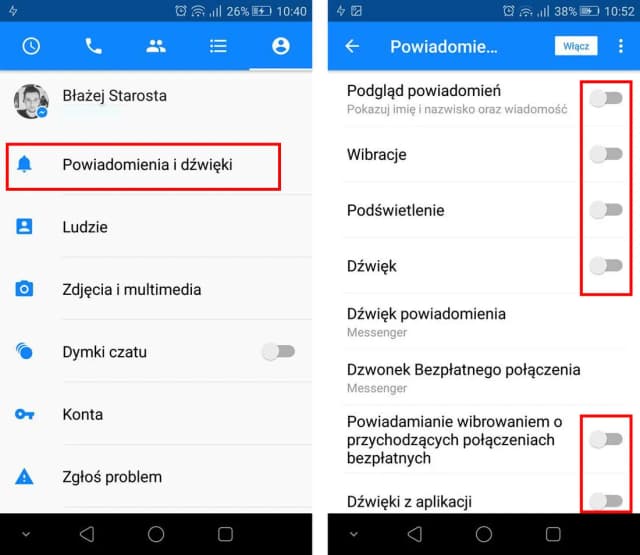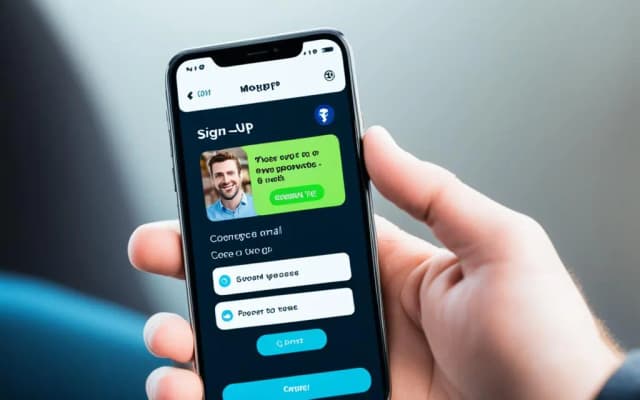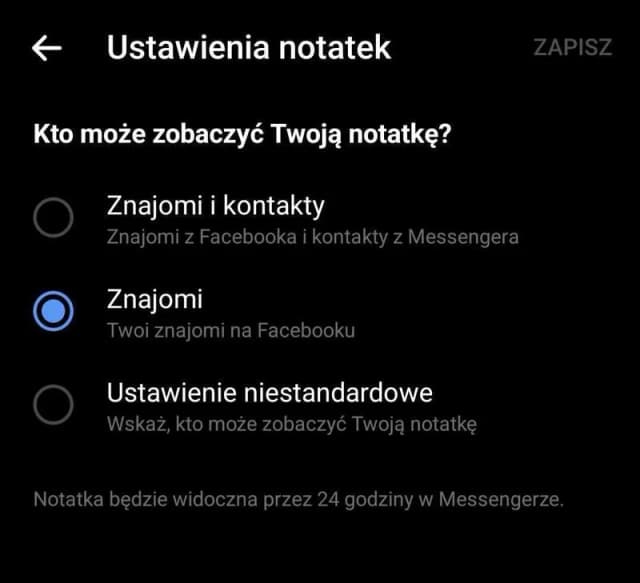Dymki czatu w Messengerze to funkcja, która znacznie ułatwia komunikację, pozwalając na prowadzenie rozmów bez konieczności przełączania się między aplikacjami. Dzięki niej możesz odpowiadać na wiadomości, korzystając jednocześnie z innych programów na swoim telefonie lub komputerze. To idealne rozwiązanie dla osób, które chcą być zawsze na bieżąco z rozmowami.
Włączenie tej funkcji jest proste i zajmuje zaledwie kilka chwil. W tym artykule pokażemy, jak aktywować dymki czatu zarówno na telefonie, jak i na komputerze, oraz wyjaśnimy, dlaczego warto z nich korzystać. Dzięki naszemu przewodnikowi dowiesz się również, jak rozwiązać ewentualne problemy związane z tą funkcją.
Kluczowe informacje:- Dymki czatu to pływające okienka, które umożliwiają szybką odpowiedź na wiadomości bez opuszczania innych aplikacji.
- Aby włączyć dymki, przejdź do ustawień Messengera i aktywuj opcję „Chat Heads” w sekcji powiadomień.
- Funkcja działa zarówno na telefonach, jak i na komputerach, zapewniając wygodę na każdym urządzeniu.
- Dymki można dostosować do swoich preferencji, np. zmieniając ich wygląd lub sposób wyświetlania.
- W przypadku problemów z dymkami warto sprawdzić ustawienia powiadomień lub zaktualizować aplikację.
Czym są dymki czatu w Messengerze i dlaczego warto je włączyć
Dymki czatu w Messengerze to pływające okienka, które pojawiają się na ekranie podczas korzystania z innych aplikacji. Dzięki nim możesz prowadzić rozmowy bez konieczności przełączania się do aplikacji Messenger. To idealne rozwiązanie dla osób, które chcą być zawsze na bieżąco z wiadomościami.
Włączenie dymków przynosi wiele korzyści. Pozwalają one na szybszą odpowiedź na wiadomości, co jest szczególnie przydatne podczas pracy lub przeglądania internetu. Dodatkowo, dymki są intuicyjne w obsłudze i nie zakłócają korzystania z innych funkcji telefonu.
Jak włączyć dymki czatu w Messengerze na telefonie
Włączenie dymków w Messengerze jest proste i zajmuje tylko kilka kroków. Otwórz aplikację Messenger i kliknij ikonę swojego profilu w lewym górnym rogu. Następnie przewiń w dół do sekcji „Powiadomienia” i znajdź opcję „Chat Heads”.
Przełącz opcję „Chat Heads” na „Włączone”, aby aktywować dymki. Po włączeniu tej funkcji, nowe wiadomości będą pojawiać się jako pływające okienka na ekranie. Możesz je przesuwać, minimalizować lub zamykać w zależności od potrzeb.
Jeśli dymki nie działają, sprawdź, czy masz najnowszą wersję aplikacji. Czasami problemy mogą wynikać z przestarzałego oprogramowania. Warto również upewnić się, że opcja dymków nie jest zablokowana w ustawieniach systemowych telefonu.Rozwiązanie problemów z dymkami na telefonie
Niektórzy użytkownicy mogą napotkać problemy z działaniem dymków. Jednym z najczęstszych jest brak wyświetlania się okienek pomimo włączonej opcji. W takim przypadku warto sprawdzić, czy aplikacja Messenger ma uprawnienia do wyświetlania powiadomień nad innymi aplikacjami.
Innym problemem może być zanikające dymki po kilku sekundach. W takiej sytuacji zaleca się zrestartowanie telefonu lub ponowne włączenie opcji „Chat Heads” w ustawieniach Messengera. Poniżej znajdziesz listę najczęstszych problemów i ich rozwiązań.
- Dymki nie pojawiają się: Sprawdź uprawnienia aplikacji w ustawieniach systemowych.
- Dymki znikają: Zrestartuj telefon lub zaktualizuj aplikację Messenger.
- Dymki są zbyt duże/małe: Dostosuj rozmiar dymków w ustawieniach aplikacji.
- Dymki blokują ekran: Przesuń je w inne miejsce lub zminimalizuj.
Czytaj więcej: Jaki internet mobilny na kartę wybrać, aby zaoszczędzić i być zadowolonym?
Jak aktywować dymki czatu w Messengerze na komputerze
Włączenie dymków czatu na komputerze jest równie proste, jak na telefonie. Otwórz aplikację Messenger na swoim komputerze i kliknij ikonę ustawień w lewym dolnym rogu. Następnie przejdź do sekcji „Powiadomienia” i znajdź opcję „Chat Heads”.
Przełącz opcję na „Włączone”, aby aktywować dymki. Po włączeniu tej funkcji, nowe wiadomości będą pojawiać się jako małe okienka w prawym dolnym rogu ekranu. Możesz je przesuwać lub zamykać w zależności od potrzeb.
Korzyści z używania dymków na różnych urządzeniach
Na telefonie dymki czatu są szczególnie przydatne podczas korzystania z innych aplikacji. Pozwalają na szybką odpowiedź na wiadomości bez przerywania bieżących zadań. To idealne rozwiązanie dla osób, które często multitaskują.
Na komputerze dymki są równie praktyczne. Umożliwiają prowadzenie rozmów podczas pracy lub przeglądania internetu. Dzięki nim nie musisz ciągle przełączać się między oknami, co oszczędza czas i zwiększa produktywność.
| Funkcja | Telefon | Komputer |
| Lokalizacja dymków | Pływające okienka na ekranie | Prawy dolny róg ekranu |
| Możliwość przesuwania | Tak | Tak |
| Minimalizowanie | Tak | Tak |
Jak dostosować ustawienia dymków dla wygodniejszej komunikacji
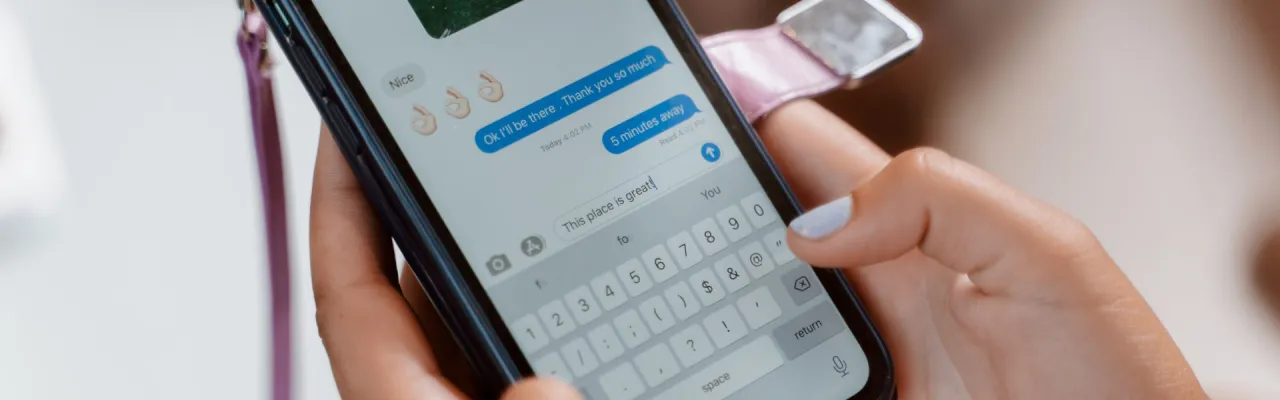
Dymki czatu można dostosować do swoich preferencji. W ustawieniach Messengera znajdziesz opcje zmiany rozmiaru okienek oraz ich przezroczystości. To pozwala na lepsze dopasowanie dymków do stylu pracy.
Możesz również wybrać, które rozmowy mają pojawiać się jako dymki. Wystarczy wejść w ustawienia konkretnej rozmowy i aktywować opcję „Pokaż jako dymek”. Dzięki temu unikniesz zalewania ekranu niepotrzebnymi okienkami.
Dymki czatu – wygoda komunikacji na każdym urządzeniu
Dymki czatu w Messengerze to uniwersalne narzędzie, które sprawdza się zarówno na telefonie, jak i na komputerze. Na telefonie pozwalają na szybką odpowiedź na wiadomości bez przerywania innych zadań, co jest szczególnie przydatne podczas multitaskingu. Na komputerze dymki pojawiają się w prawym dolnym rogu ekranu, umożliwiając prowadzenie rozmów bez konieczności przełączania się między oknami.Warto również pamiętać, że dymki można dostosować do swoich preferencji. W ustawieniach Messengera znajdziemy opcje zmiany rozmiaru, przezroczystości oraz wyboru, które rozmowy mają pojawiać się jako dymki. To sprawia, że funkcja ta jest nie tylko praktyczna, ale również elastyczna i dostosowana do indywidualnych potrzeb użytkownika.
Dzięki dymkom czatu komunikacja staje się bardziej płynna i efektywna. Niezależnie od tego, czy pracujemy na komputerze, czy korzystamy z telefonu, dymki zapewniają wygodę i oszczędność czasu. To idealne rozwiązanie dla osób, które chcą być zawsze na bieżąco z wiadomościami bez przerywania swoich aktywności.